Benutzt Du den WordPress-Editor und bearbeitest mit ihm Deine PHP- und CSS-Dateien? Dann kennst Du womöglich auch die Risiken, die damit verbunden sind: Ein falsches Zeichen und im schlimmsten Fall geht erstmal nix mehr. Dabei gibt es ein Plugin, das Dir zumindest ein wenig mehr Sicherheit geben kann: den Advanced Code Editor.
WordPress-Editor: Fluch oder Segen?
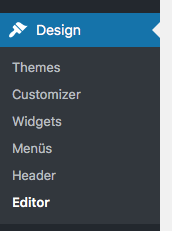 Du hast WordPress auf Deinem Hosting-Paket installiert und willst die Textfarbe bei Überschriften ändern? Oder den Hinweis „Stolz präsentiert von WordPress“ entfernen? Das sind Kleinigkeiten, die sich leicht anpassen lassen. Und mit dem integrierten Editor von WordPress geht das sogar besonders schnell: Schließlich musst Du Dich nicht auf dem FTP-Server anmelden, die Datei herunterladen, bearbeiten, wieder hochladen, testen, gegebenenfalls korrigieren und, und, und …
Du hast WordPress auf Deinem Hosting-Paket installiert und willst die Textfarbe bei Überschriften ändern? Oder den Hinweis „Stolz präsentiert von WordPress“ entfernen? Das sind Kleinigkeiten, die sich leicht anpassen lassen. Und mit dem integrierten Editor von WordPress geht das sogar besonders schnell: Schließlich musst Du Dich nicht auf dem FTP-Server anmelden, die Datei herunterladen, bearbeiten, wieder hochladen, testen, gegebenenfalls korrigieren und, und, und …
Aber der Editor bringt einige Schwierigkeiten mit sich: Zum Beispiel stellt er Skripte ohne farbige Hervorhebungen dar, was schnell unübersichtlich werden kann. Auch der Funktionsumfang ist auf ein Minimum beschränkt: Du kannst Dateien editieren und speichern, das war’s. Durch den geringen Funktionsumfang des Editors läufst Du schnell Gefahr, einen Fehler zu machen – es ist wie eine Operation am offenen Herzen. Professionelle Webentwickler ziehen daher aus gutem Grund Code-Editoren vor, die beispielsweise mit farbigen Hervorhebungen, Komfort-Funktionen wie „Suchen und Ersetzen“ und Dateiverwaltung arbeiten.
Wer auf den WordPress-Editor nicht ganz verzichten möchte, …
… der sollte zumindest eine bessere Version des Editors benutzen. Das Plugin Advanced Code Editor ist hier eine Option. Das Tool kommt mit PHP, HTML, CSS und JS zurecht und sorgt für mehr Übersicht und zusätzliche Funktionen. Das allein macht aus dem WordPress-Editor zwar keinen vollwertigen Editor wie etwa Notepad++, es gestaltet die Arbeit aber übersichtlicher und komfortabler. So hast Du es leichter und sicherer, wenn Du kleine Änderungen direkt vornehmen möchtest.
Advanced Code Editor: Mehr Übersicht und etwas mehr Sicherheit
Sobald Du das Plugin installiert und aktiviert hast, sieht der Editor schon ganz anders aus: Er erweitert den Editor um eine Menüleiste und hebt den Code farblich hervor. Funktionen haben eine andere Farbe als Kommentare oder Markierungen für ein beginnendes bzw. endendes PHP-Skript. So kannst Du Dich besser innerhalb des Codes orientieren.
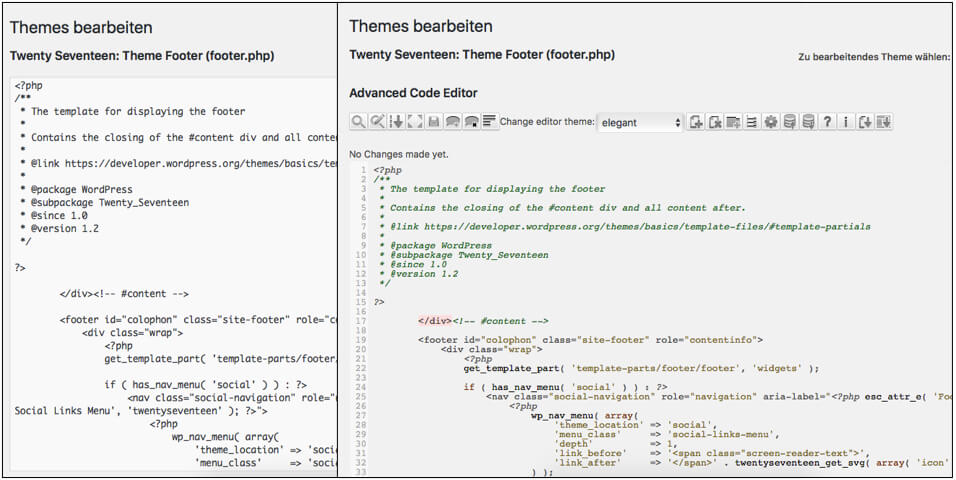
Praktisch ist auch: Richtest Du in einem PHP-Skript den Cursor auf eine geöffnete oder geschlossene Klammer, hebt der Editor die dazugehörige Klammer ebenfalls hervor. So weißt Du schneller, welche Klammern zusammenhängen und ob eine Klammer eventuell noch nicht geschlossen ist.
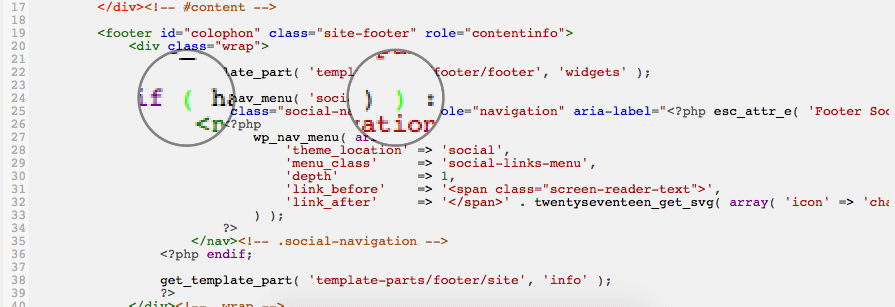
Dir gefällt der graue Editor-Hintergrund nicht? Oder Du möchtest mehr Kontrast? Das Plugin bringt elf unterschiedliche Themes mit. Hier haben wir zum Beispiel „raverStudio“:
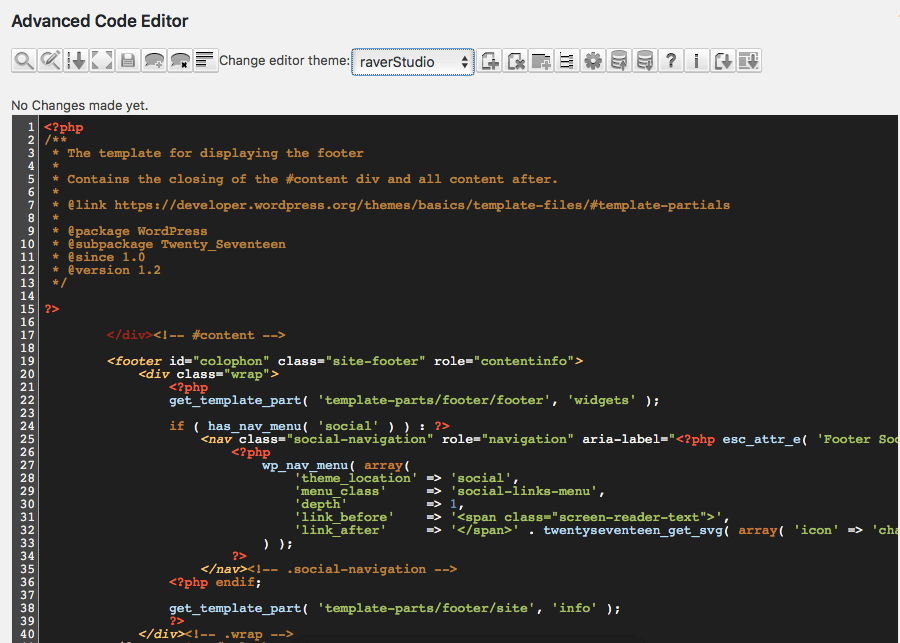
Weitere Funktionen
Advanced Code Editor bringt ein paar weitere Features mit, die durchaus wichtig und praktisch sein können:
- Search and Replace: Hiermit suchst Du nach bestimmten Zeichenfolgen in Deinem Skript und kannst sie bei Bedarf durch eine andere ersetzen.
- Jump: Du weißt, in welcher Zeile des Skripts sich ein Fehler befindet? Bei der Funktion „Jump“ gibst Du die Nummer der Zeile an und der Editor springt direkt dorthin. So musst Du nicht mühsam scrollen.
- Download: Das Plugin erlaubt Dir, eine einzelne Datei oder ein ganzes Theme herunterzuladen.
Gut gemeint ist die Dateiverwaltung beim Advanced Code Editor, mit der Du Dateien anlegen und löschen kannst. Allerdings ist die Navigation innerhalb der Ordnerstruktur beschränkt, wodurch das Feature nur bedingt empfehlenswert ist. Unseres Erachtens ebenfalls nicht zu empfehlen ist die Versionsverwaltung, mit der Du Zwischenstände einer Datei speichern kannst: In unserem Test hat die Funktion Fehler ins Skript eingebaut
Kein vollwertiger Editor und trotzdem praktisch
Ein Ersatz für einen klassischen Editor ist Advanced Code Editor nicht, dafür ist die Ausstattung zu gering und einfach gehalten – Features wie Code-Vervollständigung, Debugger oder einen komfortablen Dateimanager suchst Du bei ihm vergeblich. Wenn Du allerdings nur kleine, unkritische Anpassungen im WordPress-Editor vornehmen möchtest, dann lohnt sich der Advanced Code Editor allein wegen der verbesserten Übersichtlichkeit.
Hast Du mit anderen Plugins oder Tricks gute Erfahrungen gemacht? Teile Dein Wissen mit uns und schreib unten einen Kommentar!
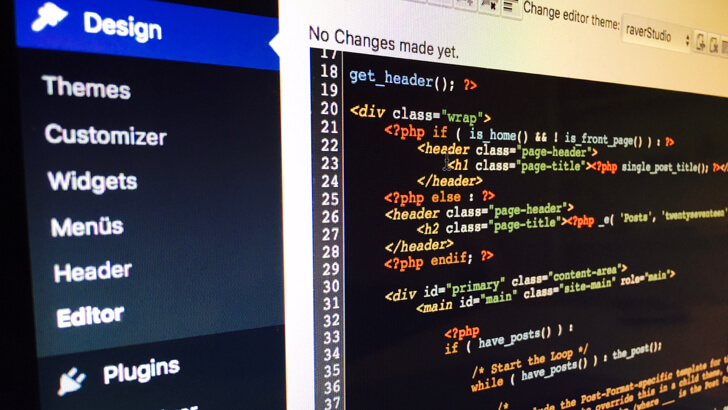
Sie können erst kommentieren, wenn Sie unseren Datenschutzbestimmungen und den Cookies zugestimmt haben. Aus Datenschutzrechtlichen Gründen dürfen wir andernfalls keine personenbezogenen Daten von Ihnen aufzeichnen.
Klicken Sie dazu einfach unten im Browser Fenster auf den blauen Button Akzeptieren. Nach dem Neuladen der Seite können Sie Ihr Kommentar schreiben.